フォトショップで風のようなデザインを作成する方法
 View数2,722
View数2,722 コメント数0
コメント数0
手順・使い方の説明文
皆様こんにちは、
初めてフォトショップを使われる、初心者様向けの簡単にフォトショップがつかえる方法をご紹介させて頂いてます。
今回は、「フォトショップで風のようなデザインを作成する方法」です。
実際に、喜怒哀楽のデザイン「ラボ_アイコン10」を教材に風のイメージを意識させたデザインに仕上げてみました。
具体的にフィルタ→表現手法→風機能を使います。風の向きの風の大きさを個人で調整可能ですので自分好みにカスタマイズしてくださいね。
風の表現が、こんなに簡単に作成できるのか?と驚かれる方もおられるのではないでしょうか?私もこの機能はよく使いますが、いつも感心しています。
簡単・明快・ハイクオリティ!この3つが特徴の機能です。
 フォトショップで風のようなデザインを作成する方法の手順・使い方
フォトショップで風のようなデザインを作成する方法の手順・使い方
 フォトショップで風のようなデザインを作成する方法へのコメント投稿
フォトショップで風のようなデザインを作成する方法へのコメント投稿
 携帯・スマホで見る
携帯・スマホで見る
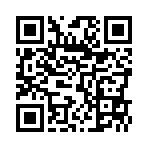
読み取り回数:0回
この手順・使い方の投稿者:ヒロ
イラストやデザインを提供させて頂きます。私はデザインや物作りが大好き人間です。季節ものから可愛い素材、そしてシンプルなデザイン。時には斬新でカッコいい素材等様々なジャンルを勉強中です。是非、貴方様のお役に立てれば嬉しいです。今後とも宜しくお願いします。
 この投稿者の他の手順・使い方
この投稿者の他の手順・使い方
-
ショートカットキー …
皆様、こんにちは、初めてイラストレーター…
3,292
0
-
ショートカットキー …
皆様、こんにちは、初めてイラストレーター…
7,809
0
-
ショートカットキーの…
皆様、こんにちは、初めてイラストレーター…
3,110
0
-
ショートカットキー …
皆様、こんにちは、初めてイラストレーター…
3,202
0
-
ショートカットキー …
皆様、こんにちは、初めてイラストレーター…
3,378
0
-
ショートカットキー …
皆様、こんにちは、初めてイラストレーター…
7,076
0
-
ツールバー・パレット…
皆様、こんにちは、初めてイラストレーター…
3,825
0
-
ショートカットキーの…
皆様、こんにちは、初めてイラストレーター…
13,744
0
















コメント投稿